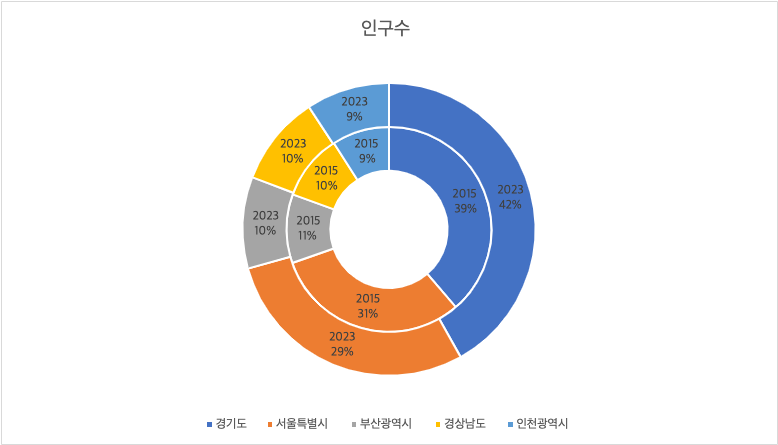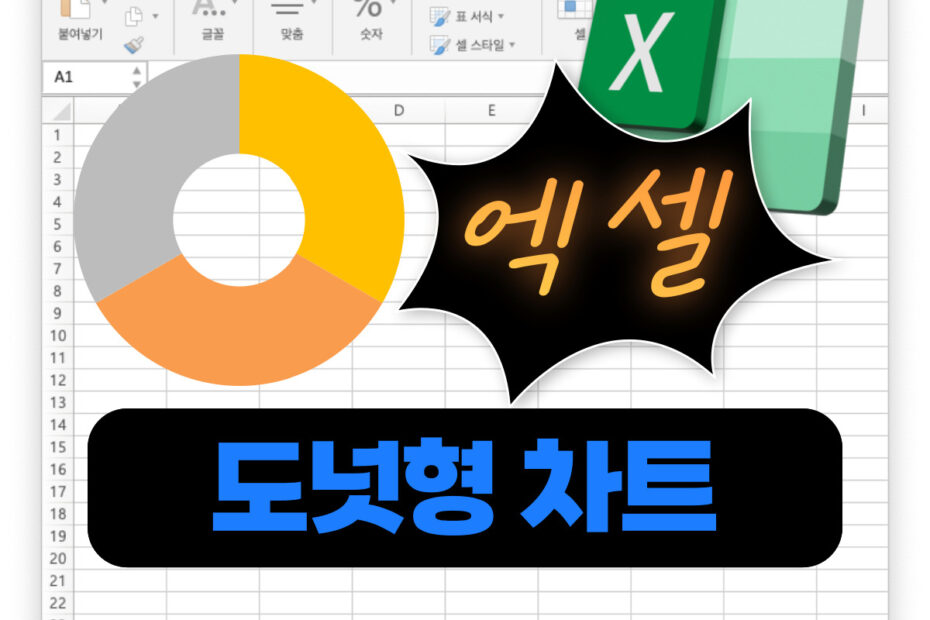엑셀 차트 중에서 도넛형 차트에서 설정할 수 있는 옵션을 정리해보았다.
도넛형 차트
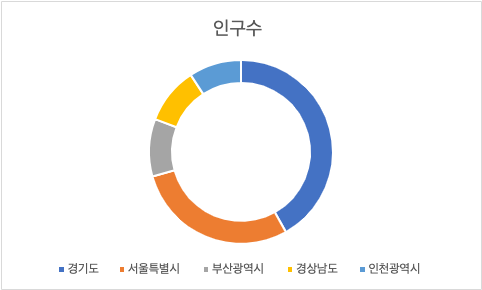
도넛형 차트는 원형차트와 마찬가지로 각 데이터가 전체에서 차지하는 비중을 나타내는데 사용된다. 원형 차트와의 차이점은 여러개의 데이터 계열을 추가할 수 있다는 것이지만, 사실 여러개의 계열을 추가하면 가시성이 떨어져서 하나의 계열만 사용하는 것이 깔끔하다.
우리가 변경할 수 있는 옵션은 아래와 같다.
| 옵션 | 설명 |
|---|---|
| 차트 제목 | 차트 내부에 표시되는 제목 |
| 범례 | 데이터 계열의 이름을 표시해주는 요소 |
| 계열 | 데이터 계열의 스타일 지정 |
도넛형 차트 – 차트 제목
차트 내부의 제목에 대한 스타일을 지정할 수 있다. 차트 제목, 위치, 글꼴을 지정할 수 있다.
위치
제목의 위치를 지정한다. 아래와 같이 2가지 옵션이 있다.
- 위쪽 : 차트 상단에 표시
- 중첩 : 차트영역 내부에 중첩되어 표시
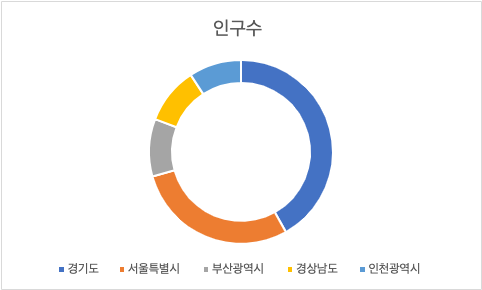
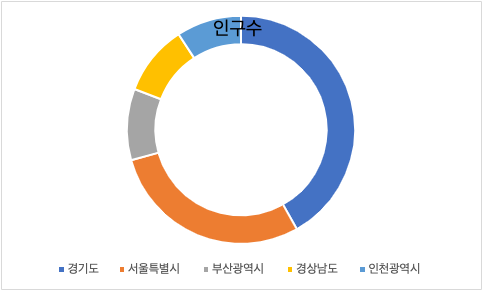
글꼴
제목의 글씨체, 크기, 효과, 글자색, 배경색, 테두리 색을 지정할 수 있다.
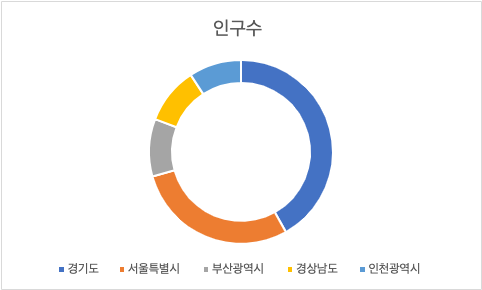
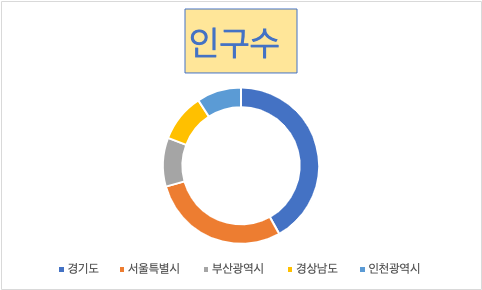
도넛형 차트 – 범례
범례는 차트 내에서 데이터를 구분할 수 있도록 데이터계열의 이름을 표시해주는 영역이다. 아래와 같은 옵션을 변경할 수 있다.
- 위치
- 글꼴
위치
범례의 위치는 아래와 같이 아래쪽, 위쪽, 왼쪽, 오른쪽, 오른쪽 맨위 중에 고를 수 있으며, 범례를 보이지 않게 할 수도 있다.
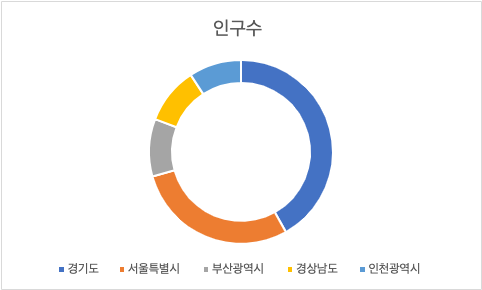
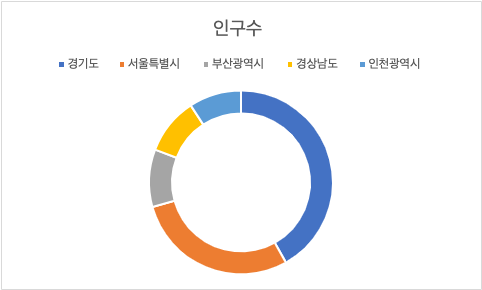

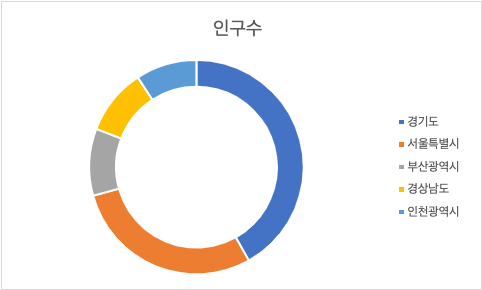
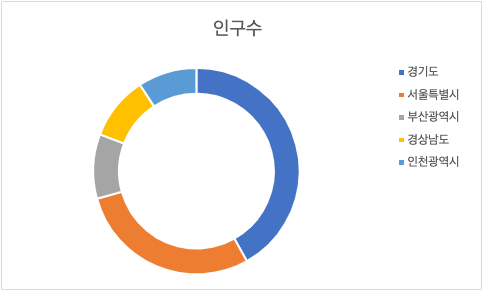
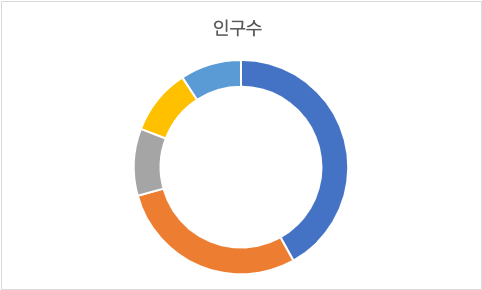
글꼴
범례의 글씨체, 크기, 효과, 글자색, 배경색, 테두리 색을 지정할 수 있다.
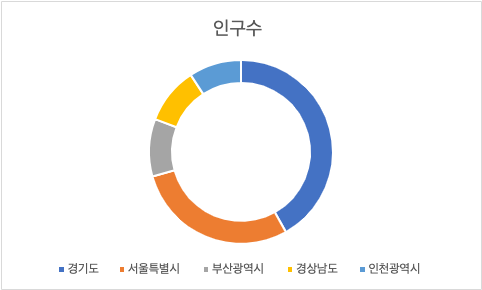
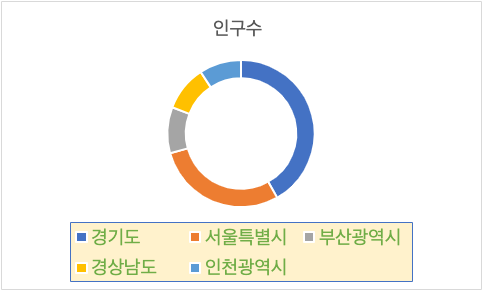
도넛형 차트 – 계열
계열(Series) 은 같은 의미를 가지는 데이터의 집합이라고 볼 수 있다. 도넛형 차트에서는 여러개의 계열을 추가할 수 있다.
각 계열마다 설정할 수 있는 옵션들을 살펴보자.
계열 이름
차트에 표시되는 계열의 이름을 변경할 수 있다. 이것을 변경하더라도 원본 테이블의 데이터는 변경되지 않는다.
도넛형 차트에서는 기본적으로 계열이름이 별도로 표시되지 않고, 단지 데이터 레이블에서 계열 이름에 표시를 해주면 아래와 같이 나오게 된다.
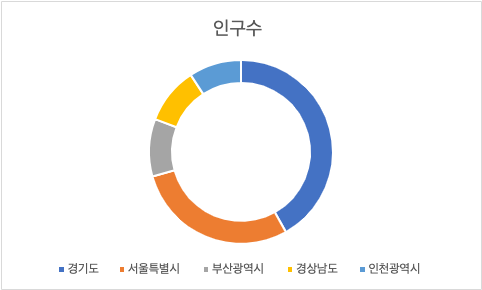
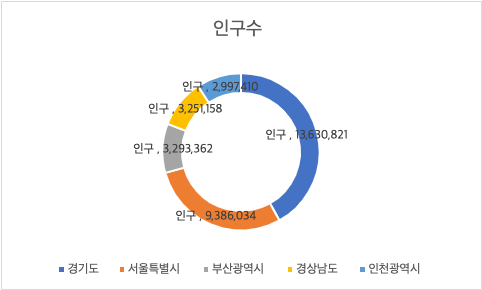
채우기 / 윤곽선
도넛형 차트에 그려지는 조각의 채우기 색상과 윤곽선 색상을 지정할 수 있다. 기본으로 조각마다 다른 색 사용으로 지정이 된다.
[조각마다 다른색 사용] 에 표시를 하면 자동으로 조각마다 다른 색상으로 지정이 되며, 채우기 및 윤곽선 색상을 지정하면 해당 색상으로 모두 그려진다.
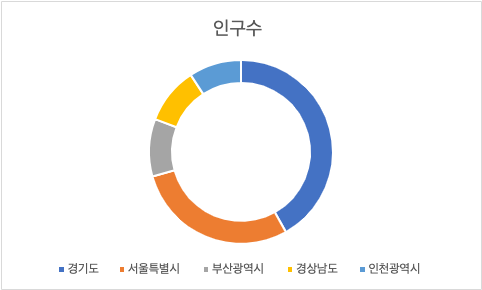
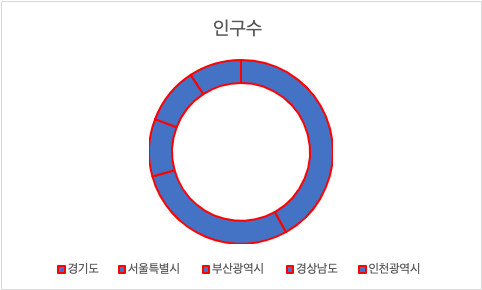
도넛형 차트 구멍 크기
가운데에 뚫린 구멍의 크기를 조절할 수 있다. 0 ~ 90% 범위로 조절할 수 있다. 기본값으로는 75%로 지정된다.
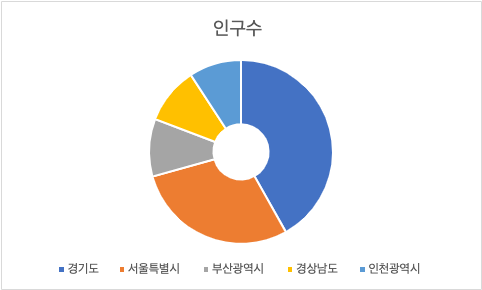
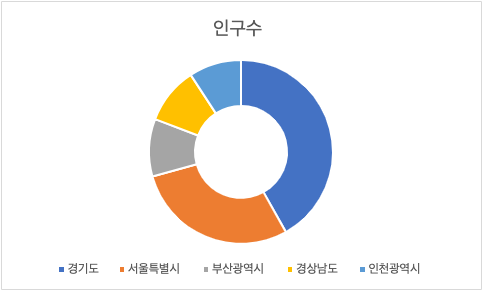
데이터 레이블
데이터 레이블을 활성화화면 차트의 각 지점마다 계열 이름, 범주 이름, 값, 백분율, 범례 표지 중 원하는 값을 표시할 수 있다. 이때 레이블의 위치와 글꼴, 배경색, 윤곽선 등을 지정할 수 있다.
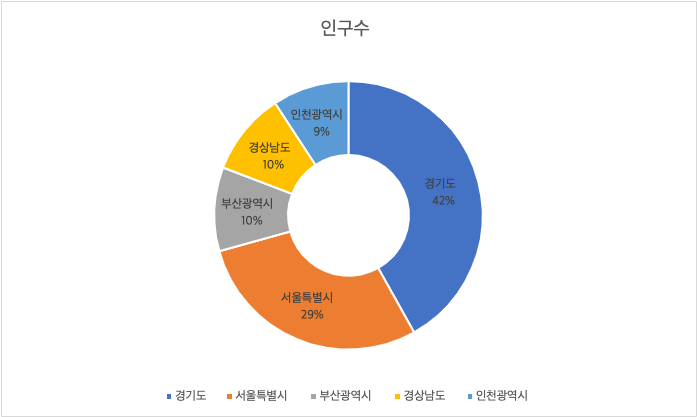
위의 그림은 데이터 레이블에서 범주 이름, 백분율을 표시한 예제이다.
구분 기호
레이블 내용을 2개 이상 선택할 경우 구분기호를 지정할 수 있다. 아래와 같이 다양한 종류의 구분기호를 사용할 수 있으며, 사용자 지정을 통해 원하는 구분기호를 자유롭게 넣을 수 있다.
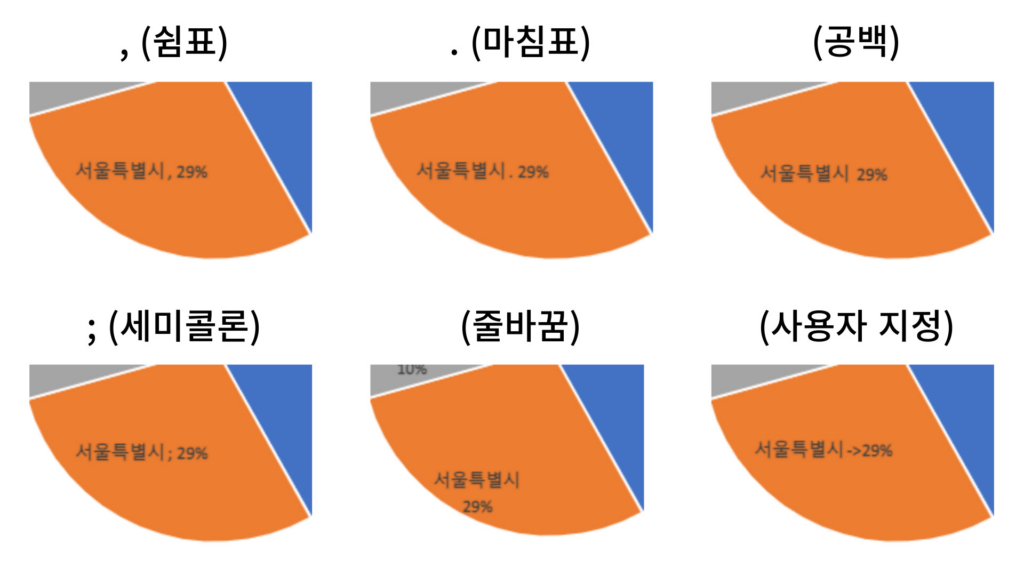
레이블 위치
데이터 레이블이 표시되는 위치를 아래와 같이 지정할 수 있다.
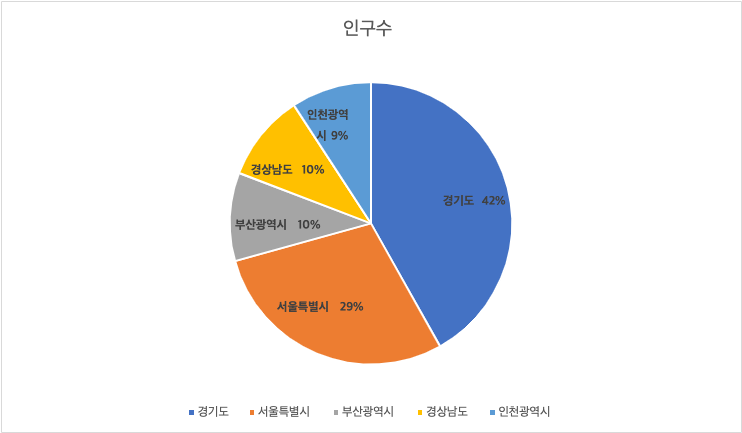
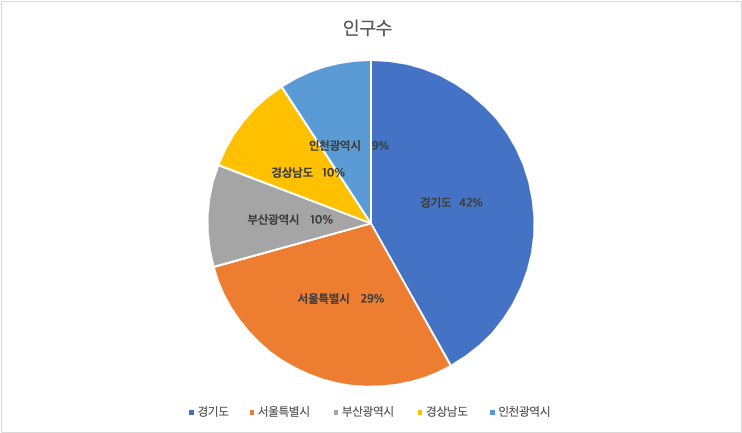
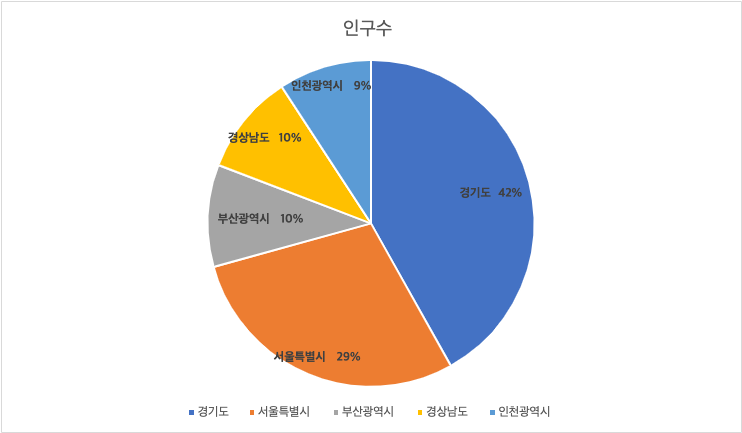
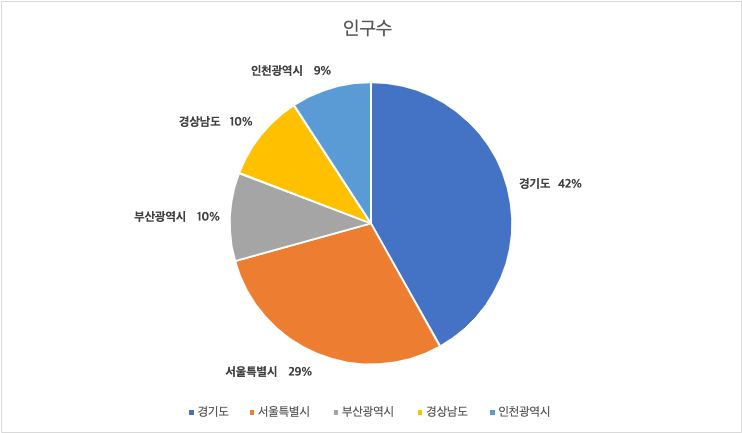
글꼴
레이블의 글꼴을 아래와 같이 변경할 수 있다. 글씨체, 크기, 효과, 글자색, 배경색, 테두리색을 지정할 수 있다.
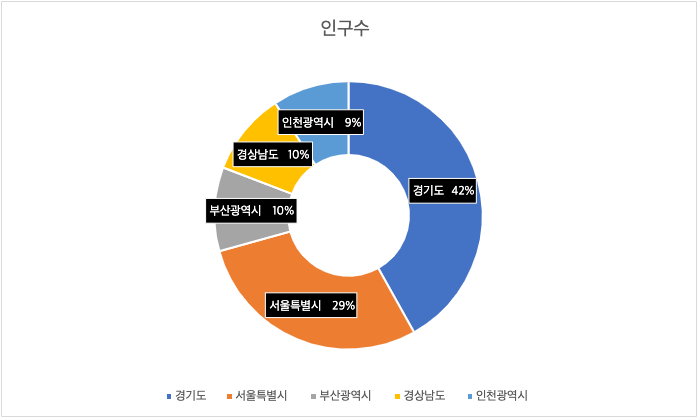
도넛형 차트 – 여러개 계열
도넛형 차트가 원형차트와 다른 점은 여러개의 계열 추가가 가능하다는 것이다. 계열이 여러개면 계열의 순서대로 원 안쪽부터 바깥쪽으로 계열이 그려지게 된다.
아래의 샘플데이터를 도넛형 차트로 그려보자. 2015년과 2023년의 지역별 인구수 데이터이다. 데이터계열은 2015와 2023으로 2개가 있다.
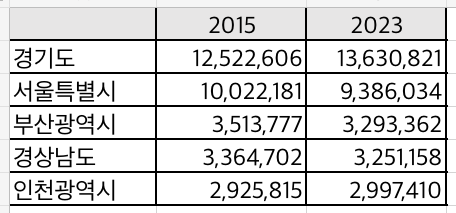
그러면 아래와 같이 데이터계열별로 하나의 도넛이 만들어지며 계열이 추가되면 바깥쪽으로 도넛이 추가되는 것을 알 수 있다.